在日常使用U盘的过程中,有时会遇到U盘被写保护的情况。这意味着U盘变成了只读模式,无法向其中写入或修改文件,给用户带来了极大的不便。为了帮助你解决这个问题,本文将详细介绍如何去掉U盘被写保护的方法,同时涉及一些相关知识和注意事项,确保你能顺利恢复U盘的正常使用。

首先,了解U盘被写保护的原因至关重要。写保护是一种安全措施,旨在防止数据被意外或恶意更改。U盘可能被写保护的原因有多种,包括物理写保护开关、U盘文件系统错误、病毒感染、操作系统限制等。不同的原因需要不同的解决方法,下面将逐一介绍。
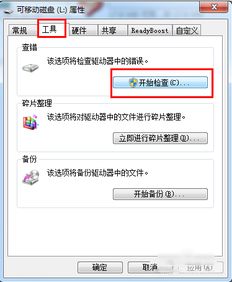
如果你的U盘带有物理写保护开关,这是最直接的写保护方式。一些U盘在外观设计上包含一个小的滑动开关,可以手动切换U盘的读写状态。检查U盘是否有这样的开关,并确保它处于解锁或关闭写保护的位置。如果开关处于锁定状态,只需将其滑动到解锁位置即可。
如果U盘没有物理写保护开关,或者开关已经处于解锁状态,那么问题可能出在U盘的文件系统上。文件系统错误或损坏可能导致U盘被写保护。这时,可以尝试使用Windows自带的磁盘检查工具(chkdsk)来修复文件系统。具体步骤如下:
1. 将U盘插入电脑,打开“我的电脑”或“此电脑”。
2. 右键点击U盘的图标,选择“属性”。
3. 在弹出的窗口中,切换到“工具”选项卡。
4. 点击“检查”按钮,系统会自动扫描U盘并尝试修复发现的错误。
此外,还可以使用命令提示符来运行chkdsk工具。打开命令提示符(以管理员身份运行),输入以下命令:
```bash
chkdsk E: /f /r
```
(其中E是U盘的驱动器号,根据实际情况替换)
这个命令会强制检查并修复U盘上的文件系统错误。请注意,运行此命令可能需要一些时间,并且在修复过程中U盘可能无法访问。
除了文件系统错误,病毒感染也是导致U盘被写保护的常见原因之一。一些恶意软件会修改U盘的设置,使其处于只读模式,从而防止用户写入新文件。为了解决这个问题,你需要使用可靠的杀毒软件对U盘进行全面扫描和清理。
在扫描U盘之前,请确保你的杀毒软件已经更新到最新版本,并且具有检测和处理最新病毒的能力。然后,将U盘插入电脑,运行杀毒软件并选择对U盘进行扫描。如果发现病毒或恶意软件,请按照杀毒软件的提示进行清理。
如果以上方法都无法解决问题,那么问题可能出在操作系统的限制上。在某些情况下,操作系统可能会将U盘标记为只读设备,以防止对其进行写操作。这通常发生在U盘驱动程序出现问题或操作系统配置不正确时。
为了解决这个问题,你可以尝试更新U盘的驱动程序。打开设备管理器(在Windows中可以通过右键点击“此电脑”并选择“管理”来访问),找到U盘设备并右键点击它,选择“更新驱动程序”。系统会自动搜索并安装最新的驱动程序。如果更新驱动程序后问题仍然存在,你可以尝试卸载U盘设备并重新启动电脑,让操作系统重新安装驱动程序。
另外,你还可以检查操作系统的组策略设置,确保没有针对U盘的写保护策略。在Windows中,可以通过运行“gpedit.msc”命令来打开本地组策略编辑器,然后浏览到“计算机配置”->“管理模板”->“系统”->“可移动存储访问”路径下,检查是否有任何针对U盘的写保护策略被启用。如果有,请将其禁用。
除了以上方法外,还有一些第三方工具可以帮助你去掉U盘被写保护的状态。这些工具通常提供了一键修复功能,能够自动检测并修复U盘上的问题。然而,在使用这些工具之前,请务必确保它们来自可靠和安全的来源,并且已经进行了充分的测试。否则,使用未经验证的第三方工具可能会导致数据丢失或U盘进一步损坏。
在使用任何方法之前,强烈建议你先备份U盘上的重要数据。因为某些修复过程可能会导致数据丢失或损坏。将U盘上的文件复制到电脑或其他存储设备上是备份数据的最简单方法。如果你担心数据丢失的风险太大,还可以考虑使用专业的数据备份软件来创建U盘的完整备份。
此外,为了避免U盘被写保护的问题再次发生,你可以采取一些预防措施。例如,定期使用杀毒软件对U盘进行扫描和清理;避免在不安全的电脑上使用U盘;在拔出U盘之前先使用安全删除硬件功能来卸载它;以及定期检查和修复U盘上的文件系统错误等。
总之,去掉U盘被写保护的方法有很多种,包括检查物理写保护开关、使用磁盘检查工具修复文件系统错误、使用杀毒软件清理病毒、更新U盘驱动程序、检查操作系统限制以及使用第三方工具等。根据你的具体情况选择合适的方法,并确保在操作之前备份重要数据。通过采取这些措施和预防措施,你可以确保U盘的正常使用和数据的安全。
72.31Mpodo漫画正版
40.44M中华字典电子版
124.25M猫咪大战争全猫版
817.90M如鸢云游戏网页版入口
99.48M灵鹿AI
104.71M星动旋律官方入口
58.35M超级消不停
54.58M拳击之夜5
45.13M生存战争2科技版
30.63M少年桥牌学堂app最新版本
本站所有软件来自互联网,版权归原著所有。如有侵权,敬请来信告知 ,我们将及时删除。 琼ICP备2023003481号-5